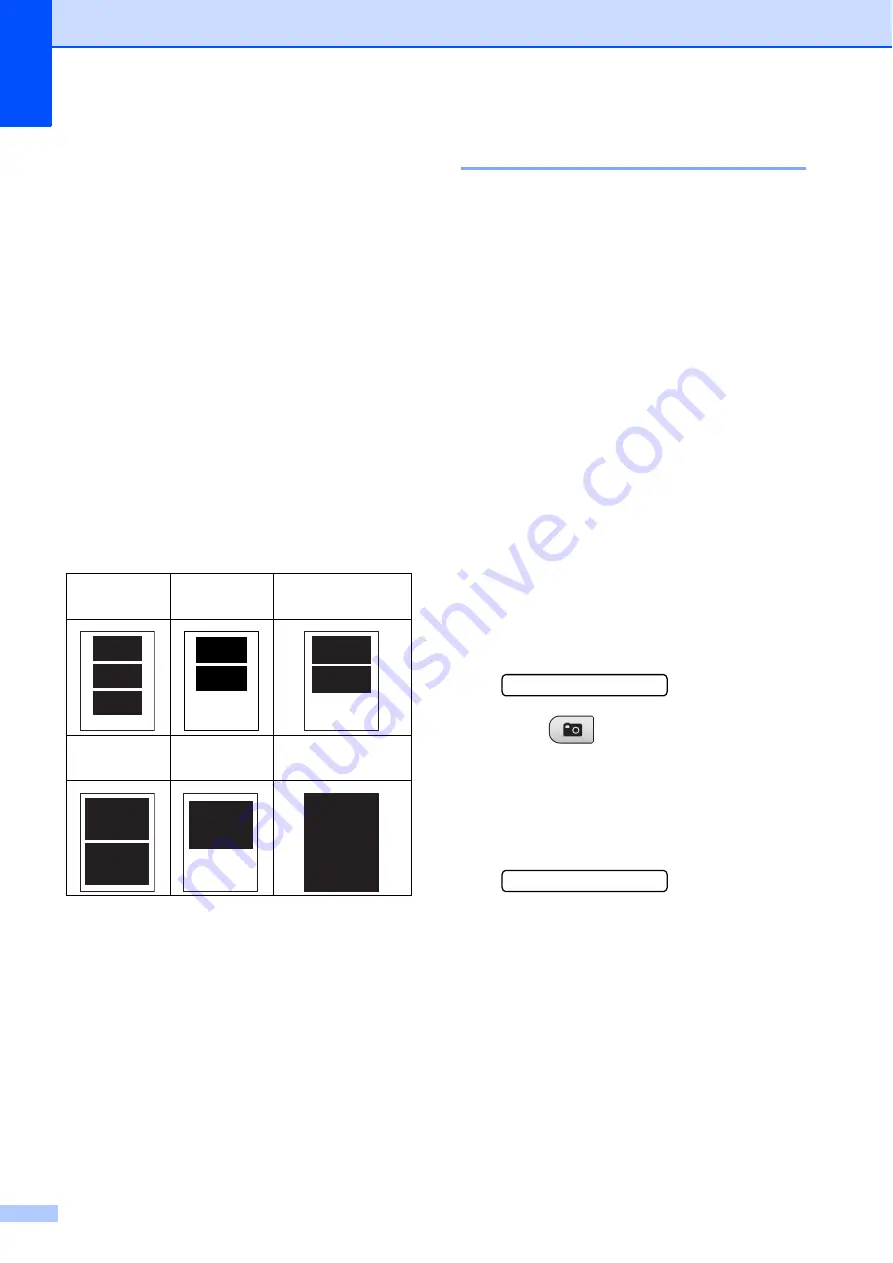
Capítulo 5
36
h
Pulse
a
o
b
para seleccionar el tamaño
de impresión (
3"x 4"
,
3.5"x 5"
,
4"x 6"
,
5"x 7"
,
6"x 8"
o
Tamaño Máximo
).
Pulse
OK
.
i
Realice una de las siguientes acciones:
Para seleccionar el número de
copias, vaya al paso
.
Si ha terminado de seleccionar la
configuración, pulse
Color Start
.
j
Pulse
a
o
b
para introducir el número de
copias deseado.
Pulse
OK
.
k
Pulse
Color Start
para imprimir.
Las posiciones de impresión para el papel
Carta se muestran a continuación.
Impresión DPOF
5
DPOF son las siglas, en inglés, de Digital
Print Order Format (Formato de orden de
impresión digital).
Los principales fabricantes de cámaras
digitales (Canon Inc., Eastman Kodak
Company, FUJIFILM Corporation, Panasonic
Corporation y Sony Corporation) crearon
esta norma para facilitar la impresión de
imágenes desde una cámara digital.
Si su cámara digital es compatible con la
impresión de archivos en formato DPOF,
podrá seleccionar en el visor de la cámara
digital las imágenes y el número de copias
que desee imprimir.
Cuando se introduce la tarjeta de memoria
(Memory Stick™, Memory Stick PRO™, SD,
SDHC o xD-Picture Card™) con información
DPOF en el equipo, puede imprimir
fácilmente la imagen seleccionada.
a
Introduzca firmemente una tarjeta de
memoria en la ranura correcta.
M.Stick Activa
Pulse (
Photo Capture
).
b
Pulse
a
o
b
para seleccionar
Imprimir imagen
. Pulse
OK
.
c
Si hay un archivo DPOF en la tarjeta, la
pantalla LCD mostrará:
Impres DPOF:Si
e
d
Pulse
a
o
b
para seleccionar
Impres DPOF:Si
.
Pulse
OK
.
e
Pulse
a
o
b
para seleccionar el tipo de
papel que está utilizando,
Papel normal
,
Papel tinta
,
Brother BP71
o
Otro satinado
.
Pulse
OK
.
1
3"x 4"
2
3.5"x 5"
3
4"x 6"
4
5"x 7"
5
6"x 8"
6
Tamaño Máximo
Summary of Contents for DCP-375CW
Page 1: ...GUÍA DEL USUARIO DCP 375CW Versión 0 USA SPA ...
Page 12: ...x ...
Page 34: ...Capítulo 3 22 ...
Page 35: ...Sección II Copia II Cómo hacer copias 24 ...
Page 42: ...Capítulo 4 30 ...
Page 56: ...Capítulo 5 44 ...
Page 57: ...Sección IV Software IV Funciones de software y red 46 ...






























